怎样调桌面图标大小 Win10桌面图标大小怎么调整
更新时间:2024-01-31 14:50:33作者:xiaoliu
在使用Windows 10操作系统的时候,我们经常会发现桌面上的图标大小与我们的期望不太相符,有时候图标太小看不清楚,有时候又太大影响了整体的美观度。怎样调整Win10桌面图标的大小呢?调整桌面图标大小非常简单。只需按照以下步骤操作,就能轻松地调整图标的大小,让我们的桌面更加舒适和个性化。
具体步骤:
1.打开电脑进入Win10系统的时候,发现桌面图标变小了,如下图所示。
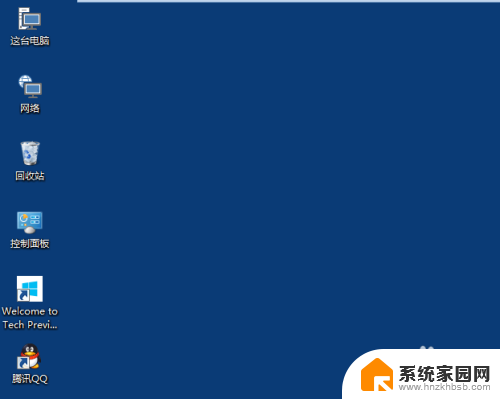
2.在Win10系统桌面空白处右键,将鼠标移动到查看上面。在选择大图标,选择后,桌面图标就会变得很大,如下图所示。
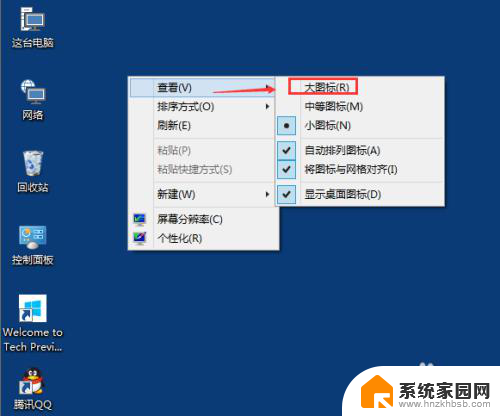
3.选择大图标后,整个Win10系统的桌面图标都变大了。如下图所示。
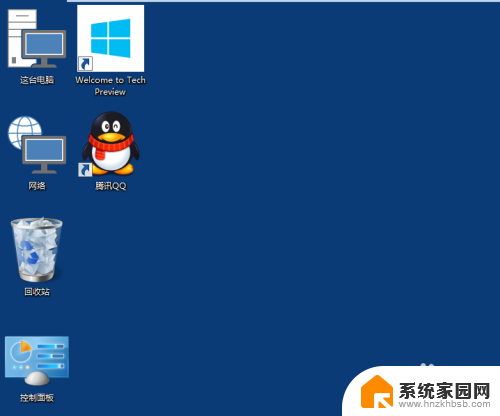
以上就是如何调整桌面图标大小的全部内容,如果你也遇到同样的情况,可以参照我的方法来解决,希望对你有所帮助。
怎样调桌面图标大小 Win10桌面图标大小怎么调整相关教程
- 怎样调大电脑桌面图标 Win10桌面图标大小怎么调整
- win101右下角图标大小,怎么调整 Win10桌面图标大小调节步骤
- 笔记本电脑桌面图标大小怎么调整 win10笔记本如何调整桌面图标大小
- 桌面图标变大怎么调整 WIN10桌面图标突然变大了怎么办
- 桌面图标文字大小设置 Win10系统桌面图标文字大小怎么改
- win10图标文字大小怎么调整 Win10系统怎样改变桌面图标文字大小
- win10桌面图标字体设置大小 Win10系统如何调整桌面图标文字大小
- win10如何改变桌面图标字体大小 Win10系统如何调整桌面图标文字大小
- 打开电脑桌面图标变大 Win10桌面图标怎么改变大小
- win10设置桌面图标大小怎么设置 桌面图标怎么缩小
- 电脑网络连上但是不能上网 Win10连接网络显示无法连接但能上网的解决方法
- win10无线网密码怎么看 Win10系统如何查看已连接WiFi密码
- win10开始屏幕图标点击没反应 电脑桌面图标点击无反应
- 蓝牙耳机如何配对电脑 win10笔记本电脑蓝牙耳机配对方法
- win10如何打开windows update 怎样设置win10自动更新功能
- 需要系统管理员权限才能删除 Win10删除文件需要管理员权限怎么办
win10系统教程推荐
- 1 win10和win7怎样共享文件夹 Win10局域网共享问题彻底解决方法
- 2 win10设置桌面图标显示 win10桌面图标显示不全
- 3 电脑怎么看fps值 Win10怎么打开游戏fps显示
- 4 笔记本电脑声音驱动 Win10声卡驱动丢失怎么办
- 5 windows查看激活时间 win10系统激活时间怎么看
- 6 点键盘出现各种窗口 如何解决Win10按键盘弹出意外窗口问题
- 7 电脑屏保在哪里调整 Win10屏保设置教程
- 8 电脑连接外部显示器设置 win10笔记本连接外置显示器方法
- 9 win10右键开始菜单没反应 win10开始按钮右键点击没有反应怎么修复
- 10 win10添加中文简体美式键盘 Win10中文输入法添加美式键盘步骤